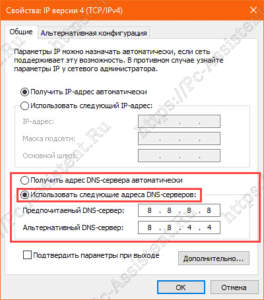Не открываются страницы, но интернет работает. С подобной формулировкой проблемы, ко мне обращается достаточно большое количество пользователей. Проблема заключается в том, что ни в одном браузере сайты не открываются, а такие программы как скайп, торрент клиенты и мессенджеры, которым тоже нужен интернет, работают исправно. Почему тогда, если интернет работает, браузеры не могут загрузить страницы? На этот вопрос попытаемся дать ответ в этой статье.
Почему тогда, если интернет работает, браузеры не могут загрузить страницы? На этот вопрос попытаемся дать ответ в этой статье.
Содержание
Интернет работает, но страницы не открываются.
На работу интернета в компьютере может влиять большое количество служб, программ и настроек оборудования. Я приведу несколько причин появления проблем с загрузкой сайтов в браузерах и пути их решения. Начну с тех решений, которые наиболее чаще оказывались действенными. На некоторые ситуации дам ссылки на статьи, в которых можно почерпнуть более подробную информацию о решении. Поехали!
Проверка системного реестра
Запустите редактор системного реестра. Для этого нажмите на клавиатуре HKEY_LOCAL_MACHINE\SOFTWARE\Microsoft\Windows NT\CurrentVersion\Windows\
Выделите папку Windows и справа вы увидите параметры и их значения. Найдите среди них параметр AppInit_DLLs. У него поле "значение" должно быть пустым.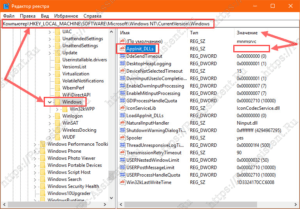 Если оно не пустое и содержит путь к какому либо файлу, то нужно удалить это значение. Для этого нажмите на параметре AppInit_DLLs правой кнопкой мышки и выберите Изменить.
Если оно не пустое и содержит путь к какому либо файлу, то нужно удалить это значение. Для этого нажмите на параметре AppInit_DLLs правой кнопкой мышки и выберите Изменить.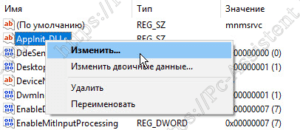 Удалите данные из строки значение и нажмите ОК.
Удалите данные из строки значение и нажмите ОК.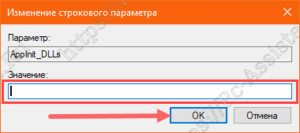
Теперь также нужно проверить этот параметр в ветке HKEY_CURRENT_USER, то есть по полному пути:HKEY_CURRENT_USER\Software\Microsoft\Windows NT\CurrentVersion\Windows
Там он может и отсутствовать вовсе. Тогда ничего не делаем. Если вы произвели изменения в системном реестре (в частности если поменяли значение параметру AppInit_DLLs), то для вступления в силу этих изменений нужно перезагрузить компьютер.
Если этот способ вам не помог, то предлагаю следующий.
Сброс протокола TCP IP
Сброс протокола TCP IP можно провести автоматически и вручную. Для автоматического сброса скачайте вот эти два файла и выполните их.
Для Windows 10, Windows 8.1, Windows 8, Windows 7 Скачать
Для ручного сброса сетевых настроек нужно:
- Запустить командную строку от имени администратора. О том как это сделать читайте тут.
- Выполнить команду netsh int ip reset c:\resetlog.txt
- Перезагрузить компьютер
Примечание: Если вы не хотите, чтоб создавался текстовый файл отчета, нужно ввести команду netsh int ip reset без c:\resetlog.txt в конце.
Проверка содержимого файла host
Предлагаю вам прочесть очень полезную статью про файл host, которая была опубликована у нас ранее. Там вы найдете всю информацию о том, что должен содержать в себе этот файл и как его редактировать при необходимости. Если у вас не открываются страницы из-за лишних записей в файле host, то исправив его проблема тоже будет разрешена.
Вирусы и НПО
Если после выполнения предыдущих способов, все равно сайты в браузерах не открываются, то нужно проверять компьютер на наличие вирусов и иных нежелательных программ. Про удаление нежелательного программного обеспечения (НПО) читайте в этой статье. Программа ADWCleaner в большинстве случаев прекрасно справляется с задачей очистки от зловредов.
Если у вас нет полноценного антивирусного продукта, то предлагаю вам воспользоваться бесплатной лечащей утилитой Curelt от компании DR WEB.
Проблемы с DNS
Когда браузер не открывает страницы и выводит сообщение DNS сервер не отвечает либо Сбой DNS, то можно проделать два следующих шага:
- Откройте свойства своего интернет соединения и переставьте галочки с Получить адрес DNS-сервера автоматически на Использовать следующие адреса DNS-серверов. Укажите в качестве адресов: 8.8.8.8 - предпочитаемый DNS-сервер и 8.8.4.4 - альтернативный DNS-сервер.
 Попробуйте открыть страницы.
Попробуйте открыть страницы. - Запустите командную строку (WIN+R > команда CMD > Enter) введите и выполните команду ipconfig /flushdns. Эта команда очищает кэш распознавателя DNS.
Подробнее про сброс кэша DNS читайте в статье Как очистить кэш DNS Windows 10
Не открываются страницы. Виноват Антивирус либо фаервол.
Не редко причиной того, что браузеры не могут грузить страницы является прямая блокировка выхода в интернет со стороны антивируса, брандауэра либо фаервола. Нужно проверить правила в фаерволе для вашей сети и отдельно для браузеров. Если стоит запрет, то нужно его снять.
Статические маршруты
Редко, проблема может заключаться в поддельных записях в таблице маршрутизации. Для очистки этих записей воспользуйтесь командной строкой. Выполните команду route –f и перезагрузите компьютер.
Итоги:
Это самые частые проблемы и пути их решения, с которыми я сталкивался. Конечно данные ситуации не могут быть исчерпывающими, и если у вас есть свои решения, то смело можете их предложить в комментариях к этой публикации.